我们要在电脑中使用打印机之前,就要将打印机和电脑进行连接,不过有些笔记本电脑用户在买来打印机之后,却不知道要如何连接打印机,本文就和大家分享一下win10笔记本怎么连接打印机的方法吧.
有的时候打印机接出的数据线太少 , 无法连接太多的电脑怎么办呢?下面将要给大家分享笔记本怎么连接打印机的方法 , 一起来看看吧 。
1、首先我们点击桌面左下角的开始菜单图标 , 然后点击设置图标进入设置界面 。
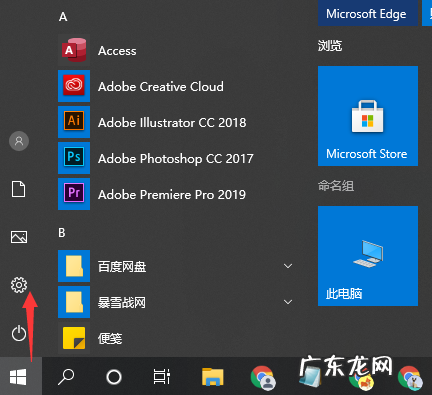
文章插图
2、在设置界面里我们点击设备进入 。
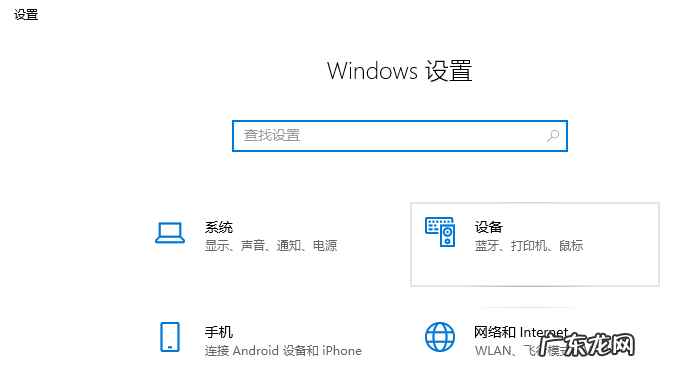
文章插图
3、在设备列表中 , 单击选择打印机 。
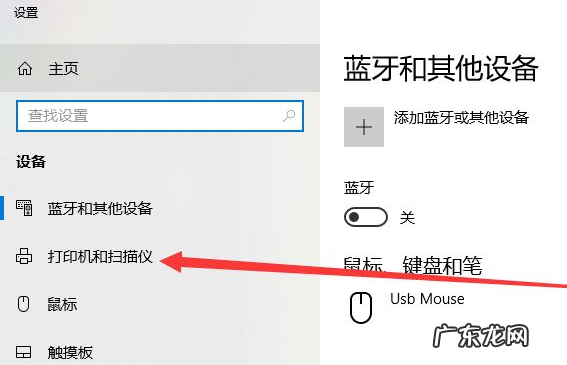
文章插图
【笔记本安装打印机步骤 教大家win10笔记本怎么连接打印机】4、单击添加打印机 , 单击后选择下面的我添加的打印机不在列表中 。
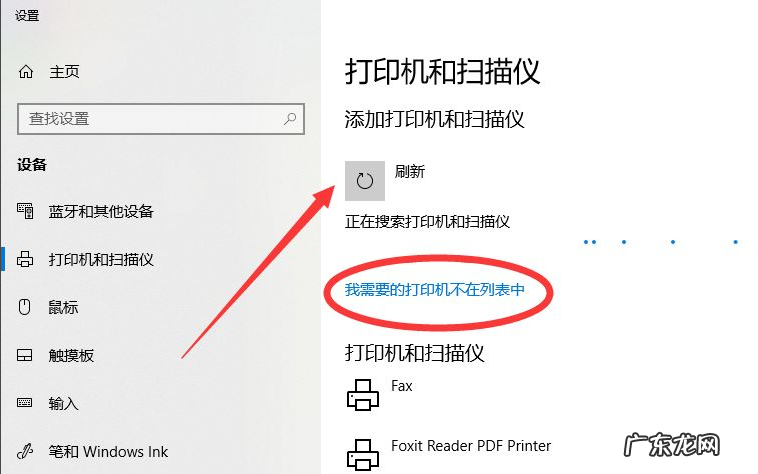
文章插图
5、单击后 , 便会出现如图所示的对话框 , 并选择其中的TCP/IP , 单击下一步 , 输入IP地址 。
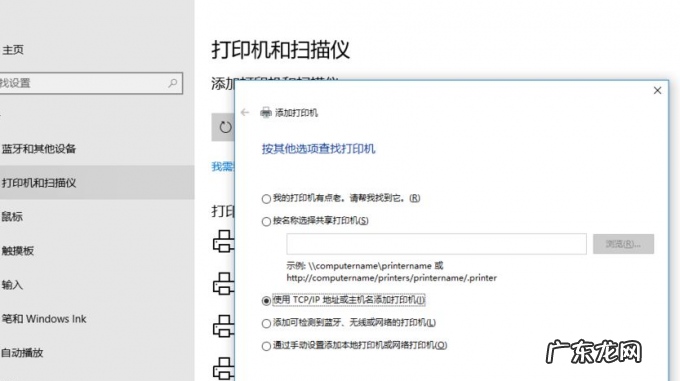
文章插图
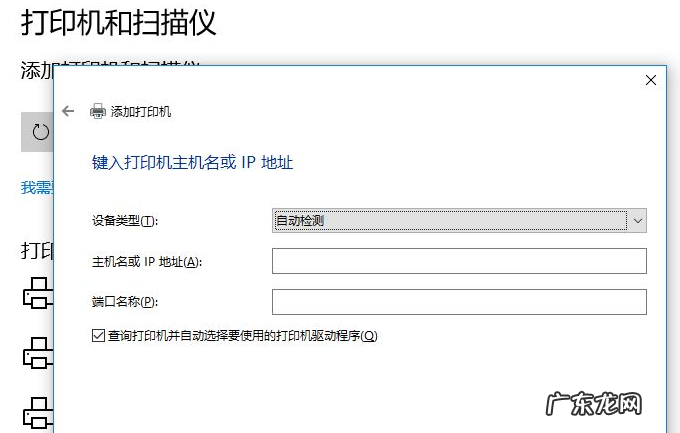
文章插图
6、接着 , 按照提示添加打印机 。
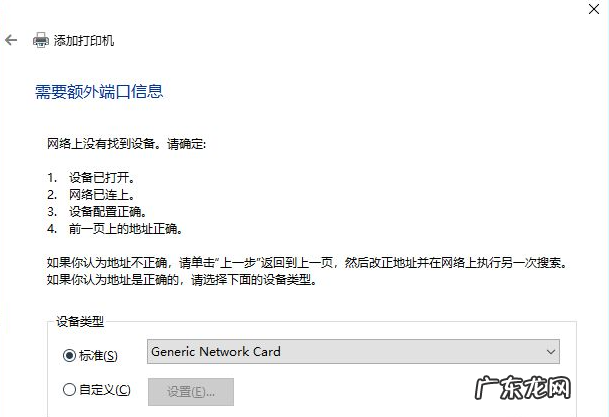
文章插图
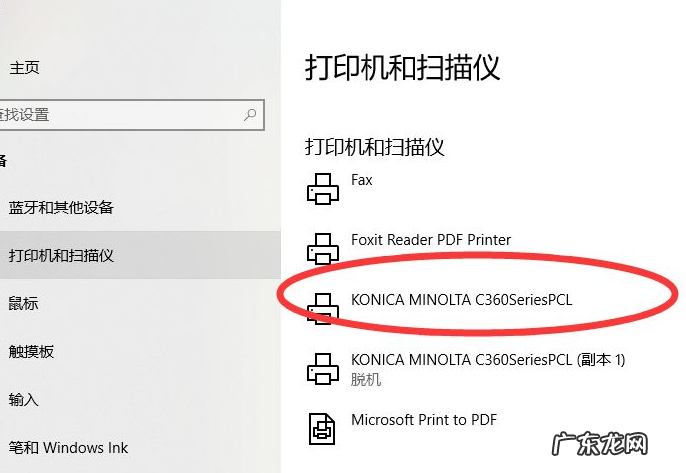
文章插图
以上内容就是讲述的win10系统连接打印机的详细步骤了 , 大家可以通过上述方法给win10笔记本连接打印机 , 希望这个方法能帮到大家 。
- Windows11在线升级吗 win10升级win11是自动安装吗
- devtools安装 教你win10dev安装win11系统的方法
- 笔记本电脑开机密码忘记了怎么办 电脑开机密码怎么解除的步骤教程
- 笔记本wifi怎么打开 笔记本电脑怎么联网连接wifi教程
- 笔记本电脑连不上wifi 跟大家讲讲笔记本电脑怎么连接无线网
- 电脑自动下载的垃圾软件在哪里删 电脑垃圾软件删了又自动安装如何解决
- 电脑windows7旗舰版 windows10旗舰版系统如何安装
- 一直有垃圾短信发个不停 笔记本不停安装垃圾软件的解决方法
- win10怎么安装虚拟机 windows10虚拟机怎么设置
- 苹果笔记本安装windows系统 电脑双系统安装教程的介绍
特别声明:本站内容均来自网友提供或互联网,仅供参考,请勿用于商业和其他非法用途。如果侵犯了您的权益请与我们联系,我们将在24小时内删除。
